Étape 1 : Créer un « Magasin » de prêts
Accédez au menu Inventaire – Magasin, puis créez un nouveau magasin ou modifiez un magasin existant.
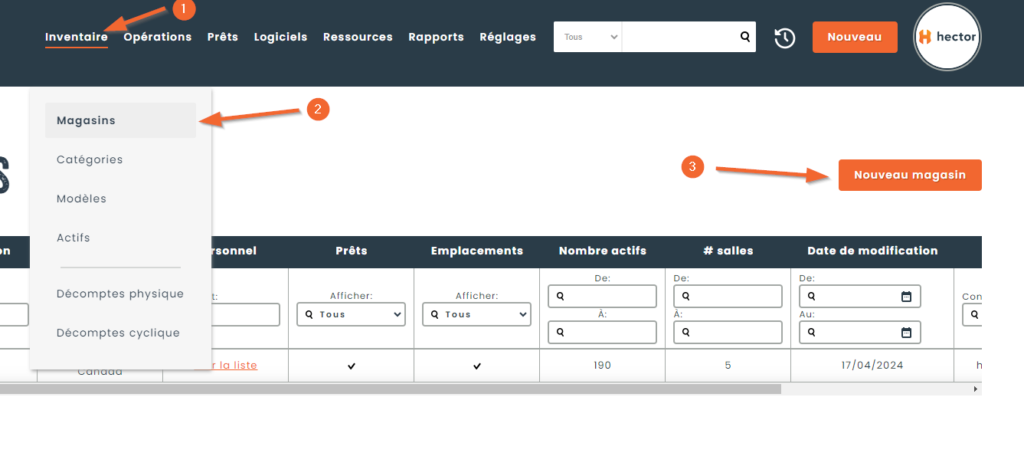
Inscrivez un nom pour votre magasin, ex : « Réservation de locaux », puis activez le module de prêts et cliquer sur « Sauvegarder ».
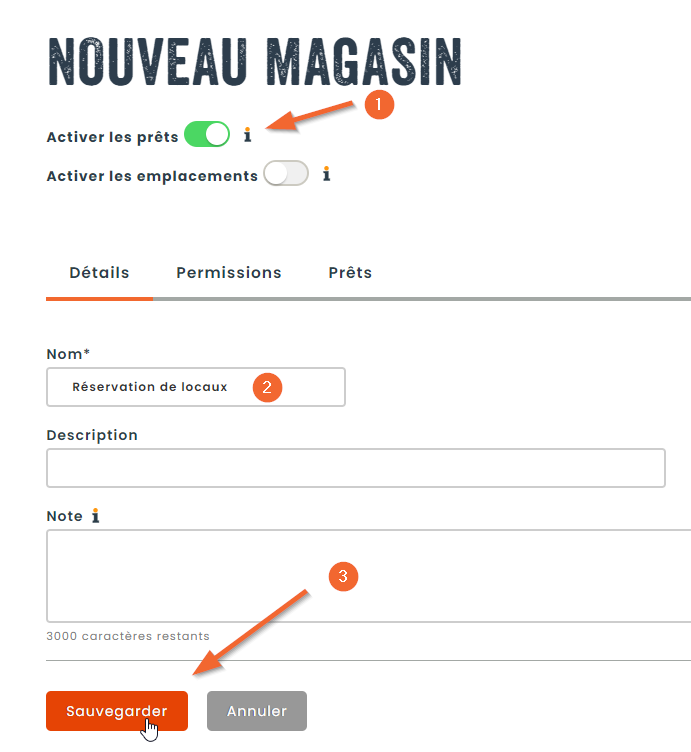
Étape 2 : Créer une salle
Accédez au menu Ressources – Salles, puis cliquer sur « Nouvelle Salle ».
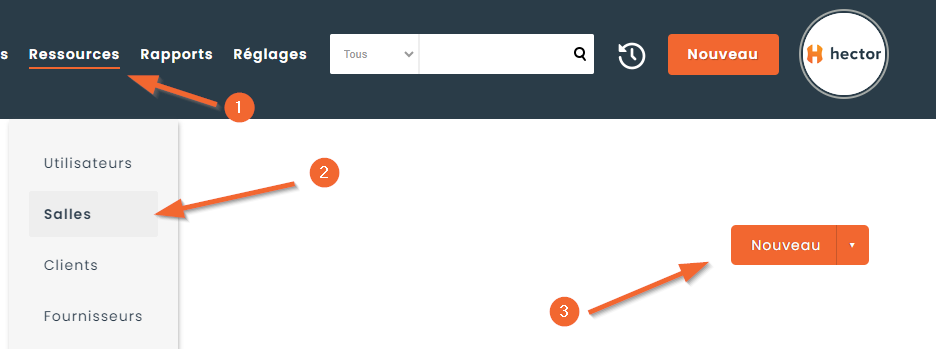
Inscrivez le nom de la salle à créer, puis associez la au magasin de prêts que vous avez créé à l’étape 1 :
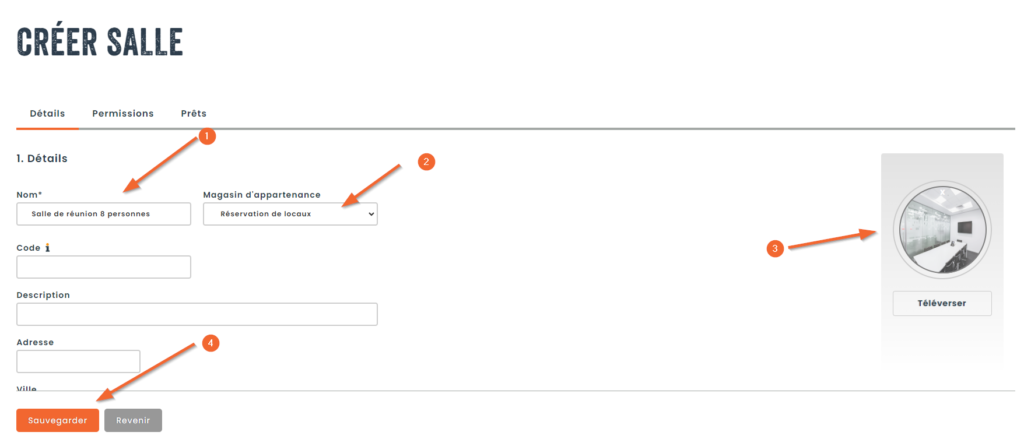
Ajoutez une image au besoin et cliquez sur « Sauvegarder »
Étape 3 : Définissez vos heures de réservation
Accédez à nouveau au menu Inventaire – Magasin, puis cliquez sur Modifier vis à vis du magasin de prêts que vous avez créé à l’étape 1.
Cliquez ensuite sur « Prêts », puis cliquez sur « Horaires d’ouverture »
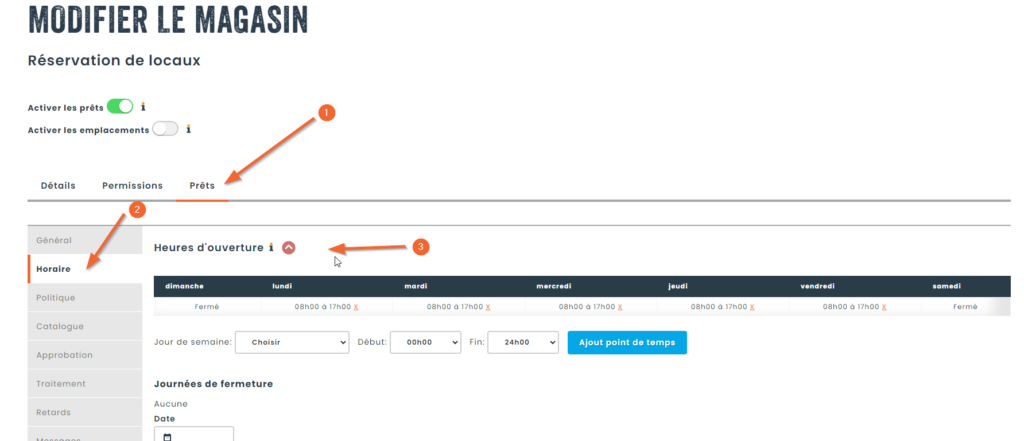
Choisissez ensuite votre méthode d’affichage de heures (Date&Heure / Date seulement / Créneaux fixes)
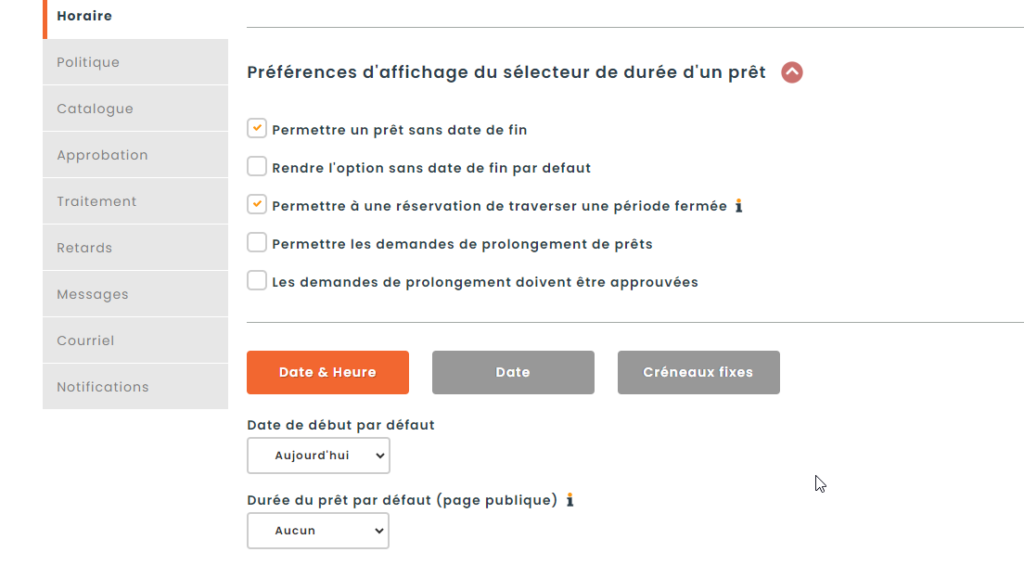
- Date & Heure : Ceci permet à un utilisateur de choisir une heure de début et une heure de fin de son choix
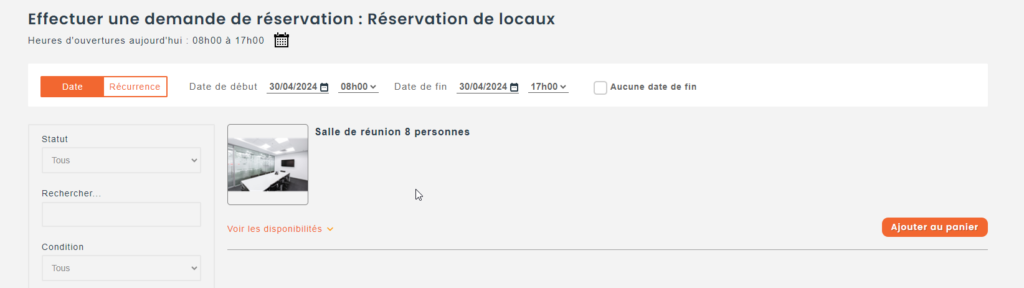
- Date : Ceci permet de choisir uniquement une date de début et de fin sans choix d’heure
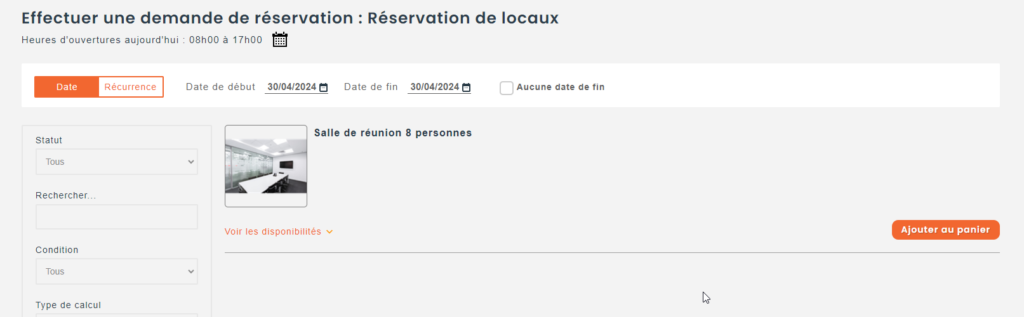
- Créneaux fixes : Ceci oblige l’utilisateur à respecter des créneaux définis.

Il est également possible pour vous de restreindre les durées des réservations selon vos préférences :
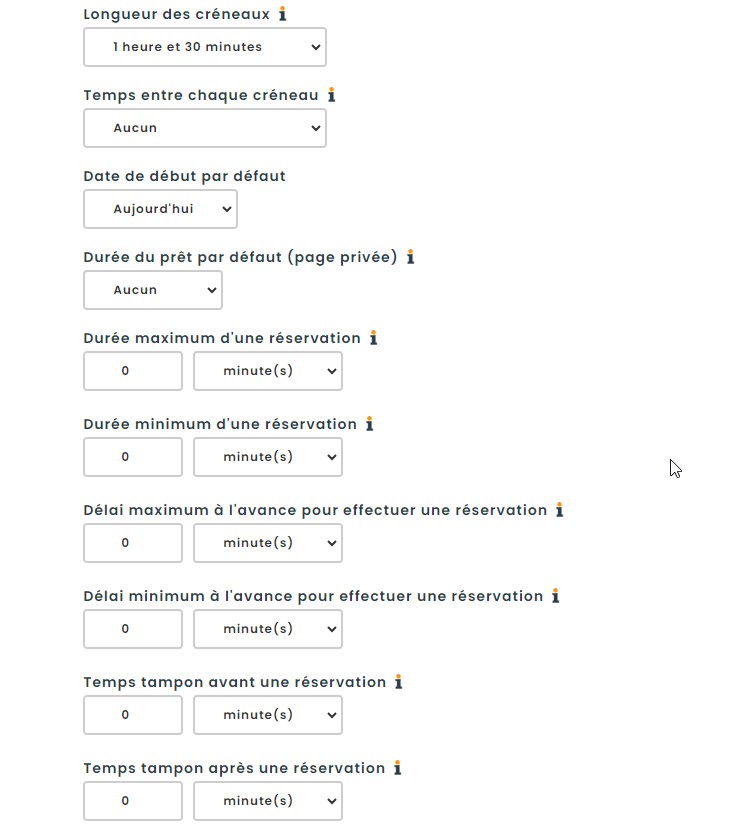
Pour conclure cette section, notez bien que les restrictions appliquées au niveau du magasin vont s’appliquer à toutes les salles qui seront reliées à ce magasin de prêts. Si vous avez des salles avec des horaires différents les unes des autres, veuillez consulter cet article expliquant comment gérer les horaires individuellement par salle : https://hectorassetmanager.com/kb/fr/articles/comment-definir-des-creneaux-fixes-lors-de-la-reservation-de-pieces-et-de-lieux/
Étape 4 : Automatiser le statut des réservations de salles
Si vous ne souhaitez pas manuellement changer le statut de réservation de vos salles dans Hector (c’est-à-dire modifier le statut lorsque la salle est utilisée et modifier à nouveau lorsque la salle s’est libérée), sachez que vous pouvez activer un réglage pour automatiser le tout.
Ceci se situe dans les réglages du magasin de prêts à la section « Général »
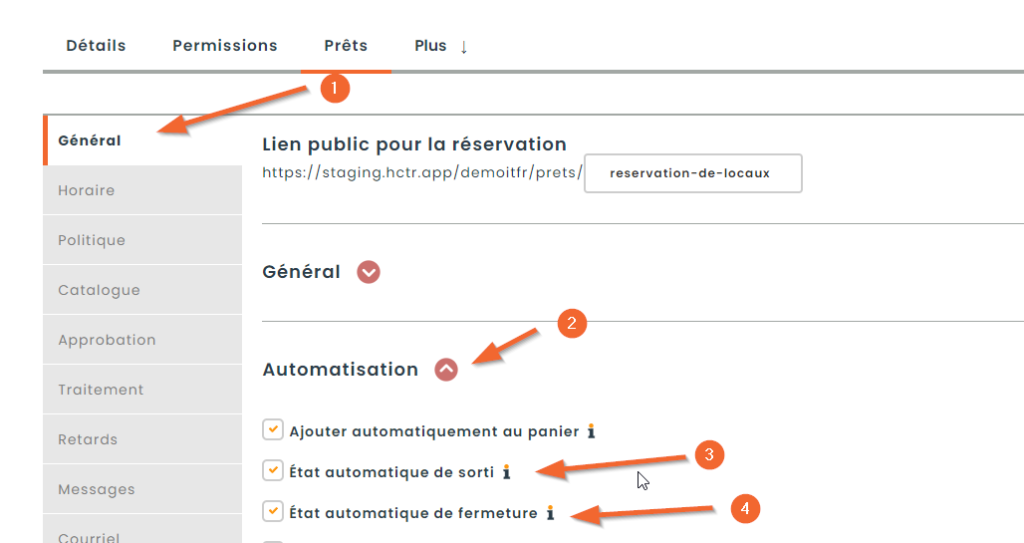
N’oubliez pas de sauvegarder vos réglages avant de quitter. Vous pourrez désormais permettre la réservation de salles avec Hector !
